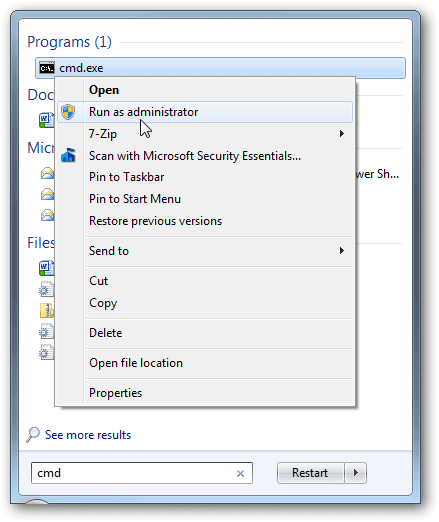Baterai menjadi komponen yang penting dari sebuah laptop. Untuk itu penting mengetahui bagaimana kondisi baterai laptop apakah mengalami kerusakan atau justru dalam kondisi baik-baik saja. Bagi yang ingin mengetahui bagaimana kondisi baterai laptopnya ada beberapa cara cek baterai laptop yang dapat dilakukan.
Untuk mengecek baterai laptop dapat menggunakan beberapa cara, mulai dari cara manual hingga menggunakan software. Selain memahami cara memastikan kondisi baterai di sini juga akan dihadirkan software-software yang cocok digunakan untuk mengecek kondisi baterai. Yuk simak lengkapnya melalui ulasan di bawah ini.
Cara Cek Baterai Laptop Manual
Seperti yang telah disebutkan sebelumnya di sini akan dibahas mengenai cara cek baterai laptop cara cek baterai laptop. Cara pertama yang dibahas adalah cara cek baterai secara manual, ada beberapa cara yang dapat dilakukan untuk mengecek baterai secara manual. Berikut ini adalah beberapa di antaranya.
1. Windows 7 dan Windows 8
Cara untuk mengecek baterai laptop yang pertama dihadirkan untuk yang menggunakan windows 7 maupun windows 8. Untuk mengecek baterai laptop ada tahapan yang harus dilakukan inilah beberapa tahapan yang harus dilakukan.
● Tahap pertama yang harus dilakukan untuk mengecek kondisi baterai pada laptop adalah dengan membuka cmd. Klik kanan lalu pilih run as administrator. Nantinya akan tampil jendela cmd.
● Langkah selanjutnya pada jendela cmd ketik ‘powercfg energy’ lalu klik enter.
● Tunggu hingga keluar hasil dari laporan baterai laptop tersebut. Secara lengkap laporan dapat dilihat di folder C:windowssystems32energy-report.html.
● Buka folder tersebut untuk memastikan bagaimana report yang ada. Pilih file energy-report html nantinya akan muncul laporan lengkap mengenai kondisi baterai.
● Kondisi baterai masih bagus atau tidak dapat dilihat dengan perbandingan design capacity dengan last full charge. Perbedaan lebih dari 50% dari keduanya menunjukkan adanya kerusakan pada baterai. Jika sudah seperti ini maka sebaiknya wasapadai penggunaan baterai untuk jangka waktu yang lebih lama.
2.Windows 10
Jika tadi sudah dibicarakan cara cek baterai laptop di windows 7 dan 8 sekarang saatnya membicarakan cara cek baterai untuk laptop yang menggunakan OS Windows 10. Berikut ini adalah langkah-langkah yang dapat digunakan untuk melakukan cek baterai pada windows 10.
● Langkah pertama yang harus dilakukan adalah membuka cmd lalu mengetikkan perintah ‘powercfg/batteryreport’.
● Nantinya akan muncul laporan baterai pada tampilan cmd. Selain itu laporan juga dapat muncul di folder C:windowssystems32battery-report.html.
● Pada folder tersebut dapat ditemukan laporan file html dengan nama battery-report. Buka file tersebut untuk melihat bagaimana kondisi baterai.
● Seperti pada windows 7 maupun 8 perbandingan dibutuhkan antara design capacity dengan last full charge. Jika jarak keduanya dibawah 50% maka hal ini patut diwaspadai karena menandakan baterai yang harus segera diganti.
Cara Cek Baterai Laptop dengan Software
Jika tadi sudah dibahas bagaimana cara cek baterai laptop dengan menggunakan cara manual, sekarang saatnya mengecek kondisi baterai dengan menggunakan software. Ada beberapa software yang dapat digunakan untuk mengecek kondisi baterai. Berikut ini adalah beberapa di antaranya.
1. BatteryInfoView
Software yang pertama dapat digunakan untuk mengetahui kondisi baterai adalah BatteryInfoView. Ini merupakan tools sederhana yang mampu memberikan informasi cukup lengkap tentang baterai dengan tampilan yang simpel dan sederhana.
Ada dua menu utama yang dapat dilihat dari software yang satu ini. untuk informasi pertama adalah mengenai present information. Ini berfungsi untuk menampilkan informasi yang berisi tentang kapasitas dari baterai tersebut hingga tingkat keausan yang dimiliki baterai. Selanjutnya ada juga fitur power state. Pada fitur ini ada berbagai informasi mengenai baterai mulai dari kapasitas, value, rate sampai dengan voltase ada di sini.
Selain itu ada juga data statistik tools yang dapat diperoleh dengan permintaan dari pengguna. Data tools ini juga dapat diubah untuk file text. Melalui data statistik yang hadir secara berkala tersebut maka perkembangan dari baterai pun dapat diketahui, apakah dalam kondisi baik atau tidak.
2. BatteryCare
Selanjutnya yang dapat digunakan untuk memantau informasi baterai adalah batterycare. Software yang satu ini dapat membantu pengguna untuk melakukan kalibrasi pada ukuran baterai yang dikomparasikan dengan siklus discharge.
Hal ini penting agar baterai dapat bekerja dengan baik. Jadi harus dipahami tentang discharge yang ada pada baterai. Namun, software ini memiliki beberapa kelemahan yang harus dipahami oleh penggunanya.
Kelemahan hadir pada siklus baterai yang habis serta chare baterai yang sulit untuk dilacak. Hal ini kemudian membuat readout baterai menjadi tidak akurat. Tapi, tak perlu khawatir ada cara terbaik untuk mengatasi hal ini. caranya adalah dengan memberikan informasi baterai berikut kapasitas yang dimiliki.
Untuk mendapat informasi tersebut, pengguna harus lebih dahulu mengisi baterai laptop hingga penuh. Selanjutnya gunakan baterai hingga habis. Nantinya kalibrasi ulang ukuran serta readout dengan akurat dapat dilakukan dengan software ini. Petunjuk pemakaian dari batterycare dapat dilihat dari situs resmi yang dimiliki olehnya.
3. Windows 10 Battery Saver
Jika tadi sudah dibahas cara manual untuk mengecek kondisi baterai pada windows 10,rupanya ada cara lain yang dapat digunakan untuk mengecek baterai pada windows 10. Cara yang dimaksud adalah dengan menggunakan software. Jadi ada tools built-in baterai yang hadir di windows 10 ini.
Awalnya fitur ini berasal dari windows phone yang tugasnya untuk melakukan pembatasan proses background. Pasalnya memang proses background ini seringkali menjadi salah satu hal yang membuat baterai cepat habis.
Memang pada dasarnya software ini tidak diperuntukkan untuk mengecek kondisi baterai secara utuh. Namun, dari software ini dapat dilihat aplikasi yang dirasa paling menghabiskan banyak ‘energi’ dan membuat baterai cepat habis.
Adanya aplikasi ini dapat membantu untuk membantu merawat baterai serta memastikan aplikasi mana yang dirasa akan ‘berperan’ membuat baterai cepat habis. Lebih lanjut, maka aplikasi-aplikasi tersebut pun dapat ‘dihilangkan’ atau dikurangi penggunaannya agar baterai dapat menjadi lebih awet.
4. Battery Status Monitor
Aplikasi selanjutnya yang dapat digunakan untuk menampilkan kondisi baterai adalah battery status monitor. Pada aplikasi ini akan tampil status baterai dengan lebih detail. Beberapa tampilan yang akan dihadirkan di aplikasi ini.
Mulai dari grafik secara lengkap dari CPU Speed, power hingga CPU Temperatur akan tampil di sini. Hal ini sekaligus menjadi salah satu indikator yang baik untuk menunjukkan apabila laptop mengalami kerusakan atau error.
Adanya aplikasi ini juga membantu bagi yang suka menggunakan aplikasi maupun game berat. Pasalnya aplikasi ini dapat membuat penggunanya mengerti mana aplikasi yang dirasa paling menyita ‘kapasitas’ baterai dan membuat kerja CPU menjadi lebih berat.
Rupanya ada beragam cara yang dapat dilakukan untuk mengecek kondisi baterai. Beragam cara cek baterai laptop ini dapat dimanfaatkan untuk memastikan jika baterai dalam kondisi baik atau tidak. Jadi antisipasi dapat dilakukan jika dirasa kondisi baterai mulai menurun.
Selain itu beberapa software yang ada juga turut serta membantu pengguna untuk memahami aplikasi mana yang paling banyak menyita baterai. Hal ini lebih lanjut akan membantu pengguna untuk menjaga agar baterai senantiasa dalam kondisi baik.